
Mundarija:
- Muallif John Day [email protected].
- Public 2024-01-30 13:23.
- Oxirgi o'zgartirilgan 2025-01-23 15:14.
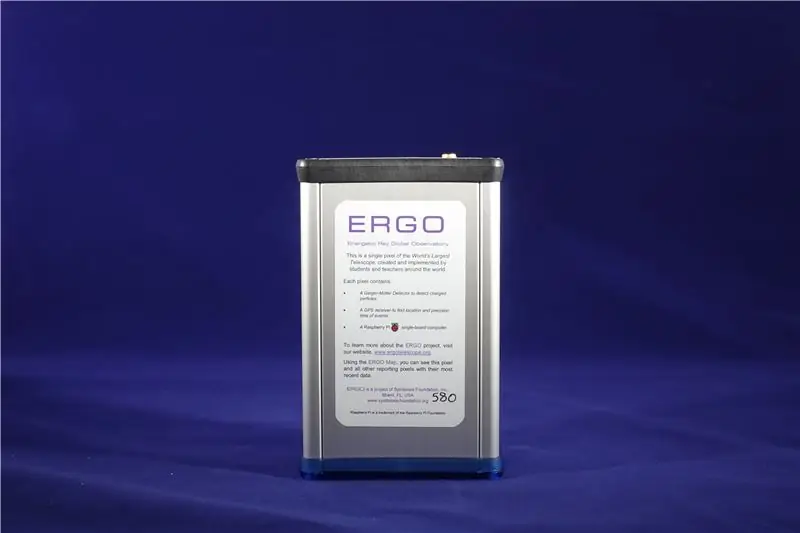
Bu jarayon sizga ERGO -ni qanday o'rnatishni ko'rsatib beradi.
1 -qadam: qutining tarkibi

Qutida 3 ta narsa bo'lishi kerak:
1. ERGO Pixel (rasmning o'rtasi)
2. Quvvat kabeli (Micro-USB kabeli va quvvat bloki) (chapdagi rasmda)
3. GPS antennasi (rasm chapda)
Shuningdek, sizga LAN kabeli kerak bo'ladi (rasm o'ngda)
LAN kabeli sizning buyurtmangizga kiritilmagan, lekin ular ancha arzon va ularni ko'plab elektronika do'konlarida yoki Internetda sotib olish mumkin.
2 -qadam: Elektr kabelini ERGO -ga ulang


Quvvat kabeli ulangan port-bu "Quvvat" so'zi bilan ko'rsatilgan kichik USB-port.
Avval mikro USB-ni ERGO-ga, so'ngra devorga quvvat g'ishtini ulang. Ushbu qadamlarning tartibi juda muhim, chunki agar siz kabelni devorga, so'ngra ERGO ga ulasangiz, sizning ERGO ishlamasligi mumkin.
3 -qadam: GPS antennasini ERGO -ga ulang


GPS antennasi "GPS" so'zi bilan ko'rsatilgan portga ulangan bo'lishi kerak.
GPS-ning kvadratga o'xshash qismi kosmik nurlarni yaxshiroq qabul qilish uchun tashqariga qaragan derazaga qo'yilishi kerak.
4 -qadam: LAN kabelini ERGO -ga ulang


LAN kabeli "LAN" so'zi bilan ko'rsatilgan portga ulangan bo'lishi kerak.
Kabelning boshqa uchi devordagi LAN rozetkasiga ulanishi kerak.
5 -qadam: ERGO -ni tasdiqlang
Endi sizning ERGO ishga tayyor, siz uning onlayn ekanligini tekshirishingiz mumkin
data.ergotelescope.org/map/google_maps
Joylashuvingizni kattalashtiring va ERGO pikselining raqamini ko'rsatadigan ko'k qutini qidiring.
Agar siz ERGO pikselingizni topa olmasangiz, sahifani yangilab, bir necha daqiqa kutib turing. Bundan tashqari, ERGO -dan quvvat simini ajratib, qayta ulashga urinib ko'rishingiz mumkin.
Tavsiya:
MultiBoard o'rnatish/o'rnatish: 5 qadam

MultiBoardni o'rnatish/o'rnatish: MultiBoard - bu bir nechta klaviaturani Windows kompyuteriga ulash uchun ishlatilishi mumkin bo'lgan dastur. Va keyin bu klaviaturalarning kiritilishini qayta dasturlang. Masalan, ma'lum bir tugma bosilganda, dasturni oching yoki AutoHotkeyscript -ni ishga tushiring
Minecraft ma'danli chiroq - sozlanishi o'lcham va piksel zichligi: 4 qadam

Minecraft ma'danli chiroq-o'lcham va piksellar zichligi: Mening etti yoshli bolam Minecraft bilan shug'ullanadi, shuning uchun men unga tegishli narsalarni qurishga qaror qildim. Variantlarni qidiryapman, Thingiverse -da Dan J Xamerning ajoyib lampa loyihasi bor, lekin biroz tuzatgandan so'ng men o'z loyihamni boshlashga qaror qildim (siz
Raspbian -ni Raspberry Pi 3 B -ga HDMI holda o'rnatish - Raspberry Pi 3B bilan ishlashni boshlash - Raspberry Pi 3: 6 qadamlarini o'rnatish

Raspbian -ni Raspberry Pi 3 B -ga HDMI holda o'rnatish | Raspberry Pi 3B bilan ishlashni boshlash | Sizning Raspberry Pi 3-ni o'rnatish: Ba'zilaringiz bilasizki, Raspberry Pi kompyuterlari juda ajoyib va siz butun kompyuterni bitta kichik taxtada olishingiz mumkin. Raspberry Pi 3 Model B to'rt yadroli 64-bitli ARM Cortex A53-ga ega. 1,2 gigagertsli chastotada. Bu Pi 3 ni taxminan 50 ga oshiradi
Qovoq piksel: 8 qadam (rasmlar bilan)

Pikselli oshqovoq: masofadan boshqarish pulti orqali ichkaridan turli naqshlarda yonib turadigan, sezilmaydigan qovoq yarating. Piksellar ko'p rangli bo'lsa-da, qovoqning qalin po'stlog'i to'q sariq rangdan boshqa hamma narsani filtrlaydi, shuning uchun bizning piksellarimiz rangini o'zgartiradi
64 piksel: 8 qadam (rasmlar bilan)
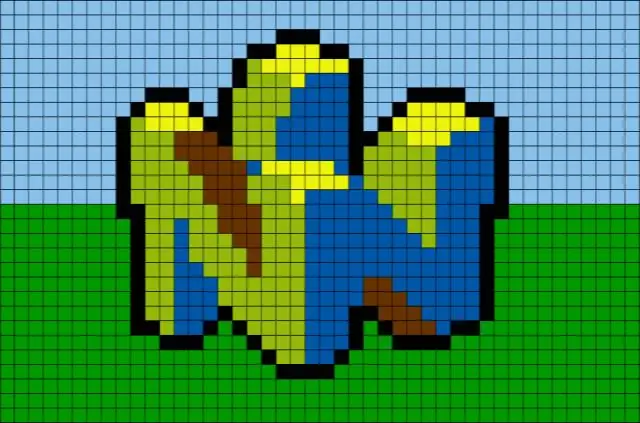
64 piksel: bu animatsiya va qisqa xabarlarni ko'rsatadigan kichik qurilma. U faqat uchta komponentdan iborat va uni qurish juda oson. Va tomosha qilish qiziq. Agar siz hamma narsani o'zingiz yig'ishni xohlamasangiz, siz barcha kerakli qismlarga ega to'plamni sotib olishingiz mumkin
